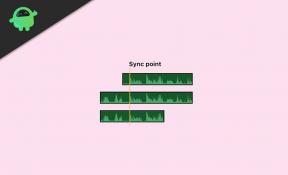Bootloader feloldása a Redmi 9 és a Redmi 9A készülékeken
Oldja Fel A Bootloadert / / August 05, 2021
Ebben az oktatóanyagban megmutatjuk, hogyan oldhatja fel a rendszerbetöltőt a Redmi 9 és 9A eszközökön (Lancelot és pitypang kódnevű). Az Android-eszközök a nyílt forráskódú természeten boldogulnak. Megnyitja a kaput számos új testreszabás előtt, amelyekre lövést adhat. Először: rengeteg téma, ikoncsomag, betűtípus stb. Míg ha egy lépéssel előbbre megy, akkor teljesen módosíthatja eszközei rendszerfájljait. Ez lehetővé teszi, hogy kipróbálja a különféle modokat, keretrendszereket, egyedi ROM-okat, kernelt és számtalan egyéb dolgot.
Ahhoz azonban, hogy ezeket a dolgokat hatékonyan lehessen végrehajtani, van egy fő előfeltétel, amelynek az eszközének meg kell felelnie. És ez egy zárolatlan bootloader. Amíg nem teszi meg, hacsak nem teszi meg, nem élvezheti a fent említett előnyöket, amelyeket már említettünk. Tehát ebben az útmutatóban megmutatjuk, hogyan kell kinyitni a rendszerbetöltőt a Redmi 9 és 9A eszközökön. De először nézzük meg, hogy mi is pontosan a bootloader, mik a vele járó előnyök és ami még fontosabb, az ezzel járó kockázatok.

Tartalomjegyzék
- 1 Mi az a Bootloader
- 2 A Bootloader feloldásának előnyei / kockázatai
-
3 Hogyan lehet kinyitni a Redmi 9 / 9A rendszerindítóját
- 3.1 Előfeltételek
- 3.2 1. LÉPÉS: Engedélyezze az USB hibakeresést és az OEM feloldást
- 3.3 2. LÉPÉS: Kösse be fiókját a Redmi eszközhöz
- 3.4 3. LÉPÉS: Oldja fel a Bootloader zárolását a Redmi 9 és 9A készülékeken
Mi az a Bootloader
A bootloader egy olyan szoftver, amely megmondja az operációs rendszernek, hogy melyik program futtatható az indításkor. Ezenkívül elősegíti az eszköz helyreállítását is. Alapértelmezés szerint a legtöbb OEM zárt rendszerindítóval szállítja készülékét. A részük egyszerű oka - a felhasználónak csak azt az operációs rendszert kell használnia, amelyet biztosított. Bár biztonsági szempontból van értelme, mégsem mindenki rajong a Xiaomi MIUI bőréért. Ennek eredményeként alternatív módszereket keresnek. De ahhoz, hogy eltérjen az Android operációs rendszertől, és kipróbálhassa a módosításokat, meg kell kerülnie ezeket a korlátozásokat, azaz egy lezárt rendszerbetöltőt. Íme az összes finomság, amelyet megszerez, ha kinyitja a Redmi 9 és 9A eszköz indítóját.
A Bootloader feloldásának előnyei / kockázatai
A készülék indítójának feloldása jó néhány előnnyel jár. Először is rengeteg egyedi ROM-ot kipróbálhat, amelyek teljesen új, a MIUI-tól teljesen eltérő megjelenést kölcsönöznek eszközének. Hasonlóképpen, adminisztratív jogosultságot szerezhet azáltal, hogy a készülékét gyökerezteti a MAgisk segítségével. Ez lehetővé teszi, hogy rengeteg modult és keretet kipróbáljon. Bár mindezek jól hangzanak, ne feledje, hogy mindkét oldalon van két érme, és ugyanígy a bootloader kinyitása is. Jó néhány kockázat társul ugyanahhoz.
Az eszköz hajlamos támadásokra, mivel most már testreszabható. Ezenkívül bizonyos esetekben a készülék garanciája is érvénytelen lehet. A rendszerbetöltő zárolásának feloldása szintén törli az adatokat az eszközről. Ha pedig bármilyen lépést elront, végül a készülék bootloop-ba vagy akár téglafalba kerül. Ezzel azt mondta, hogy most már teljesen tisztában van a lezárt bootloader előnyeivel és kockázataival. Ha elhatározta magát, akkor itt olvashatja el, hogyan oldhatja fel Redmi 9 és 9A eszközének betöltőjét.
Hogyan lehet kinyitni a Redmi 9 / 9A rendszerindítóját
Van néhány előfeltétel, amelyet szem előtt kell tartania, mielőtt folytatja a lépéseket. Az alábbiakban megemlítjük őket, kérjük, olvassa el.
Figyelem
Mielőtt elkezdenénk ezt az eljárást, erősen ajánlom, hogy készítsen biztonsági másolatot az eszköz tárhelyéről és az eszközön tárolt összes fájlról. Ezenkívül javasoljuk, hogy nagyon figyelmesen kövesse az ebben a bejegyzésben említett lépéseket a maradandó károsodások elkerülése vagy a készülék téglafalazása érdekében. Ha bármi baj történik, a szerző vagy a GetDroidTips nem felelős érte.
Előfeltételek
- Készítsen teljes biztonsági másolatot Android-eszközéről. Ennek oka, hogy a feloldó bootloader minden adatot töröl a készüléken.
- Töltse le és telepítse a MI feloldó eszköz számítógépén.
Ez az. Most folytassa az alábbi lépésekkel a Redmi 9 és 9A rendszerbetöltőjének feloldásához.
1. LÉPÉS: Engedélyezze az USB hibakeresést és az OEM feloldást
Az előbbit az eszköz és a számítógép közötti sikeres kapcsolat létrehozására használják, míg az utóbbi lehetővé teszi a készülék indítójának feloldását. Mindkettőjük engedélyezéséhez engedélyeznie kell a Fejlesztői beállításokat. Így teheti meg:

- Lépjen a Redmi eszköz Beállítások elemére, és érintse meg a About Phone elemet.
- Görgessen az aljára, és érintse meg a MIUI verziókat 7-szer.
- Menjen vissza a Beállításokhoz, és lépjen a További beállítások részhez.
- Most látnia kell a Fejlesztői beállításokat. Menjen oda, és engedélyezze a kapcsolót az USB-hibakeresés és az OEM-feloldás mellett.
2. LÉPÉS: Kösse be fiókját a Redmi eszközhöz
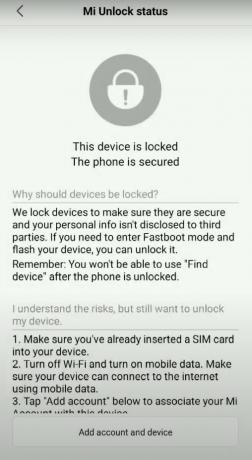
Ehhez szüksége lesz egy MI-fiókra. Ha nincs, teremt azonnal. Ügyeljen arra, hogy ugyanazt a telefonszámot írja be, amely jelenleg a készüléken van. Miután ez megtörtént, lépjen a Beállítások> További beállítások> Fejlesztői opciók> Mi feloldási állapota lehetőségre. Érintse meg a Fiók és eszköz hozzáadása lehetőséget, és kövesse a képernyőn megjelenő utasításokat. Ha megjelenik a „Sikeresen hozzáadva. Az MI-fiók már társítva van ehhez az eszközhöz ”, majd folytassa előre.
3. LÉPÉS: Oldja fel a Bootloader zárolását a Redmi 9 és 9A készülékeken
Most, hogy megtette a fenti két lépést, itt az ideje, hogy a Redmi 9 és 9A bootloader feloldásának lépéseivel kezdje. Kövesse az alábbi lépéseket:
- Kapcsolja ki az eszközt. Ezután nyomja meg néhány másodpercig a Hangerő csökkentése és a Bekapcsolás gombot. Ezzel újraindítja készülékét Fastboot módra. Meg kell látnia a híres Mi nyuszit, alatta a fastboot kóddal.
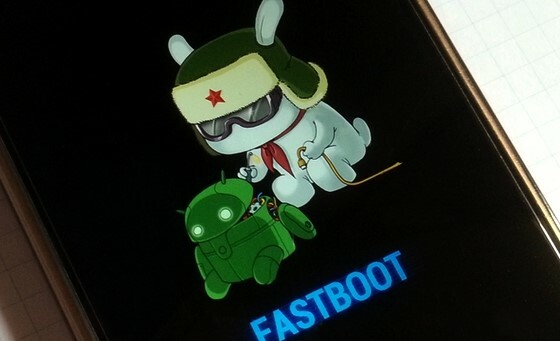
- Csatlakoztassa készülékét a számítógéphez USB-kábelen keresztül.
- Indítsa el a Mi Unlock eszközt, és jelentkezzen be hitelesítő adataival.
- Az eszköz most ellenőrzi, hogy a fiókot megfelelően kötötték-e az eszközhöz.
- Miután ez megtörtént, látnia kell a Telefon csatlakoztatva üzenetet.

- Kattintson a Feloldás gombra. Most megjelenik egy felugró ablak, kattintson a Feloldás gombra.
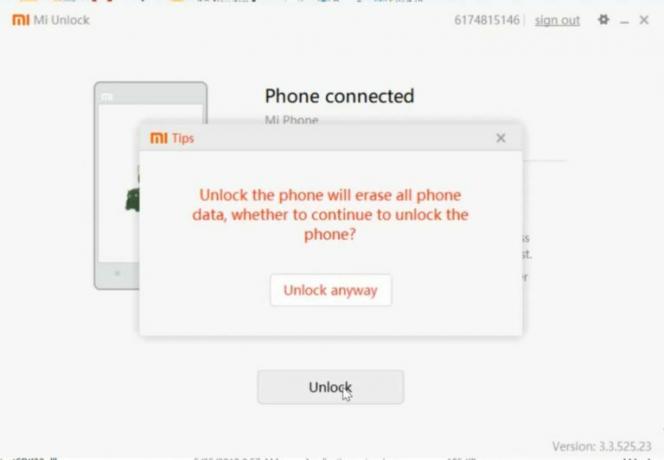
- A folyamat most kezdődik és néhány percet vesz igénybe, amely után látnia kell a Feloldatlan siker üzenetet. Az eszköz újraindításához Android OS operációs rendszeren nyomja meg az Újraindítás most üzenetet.
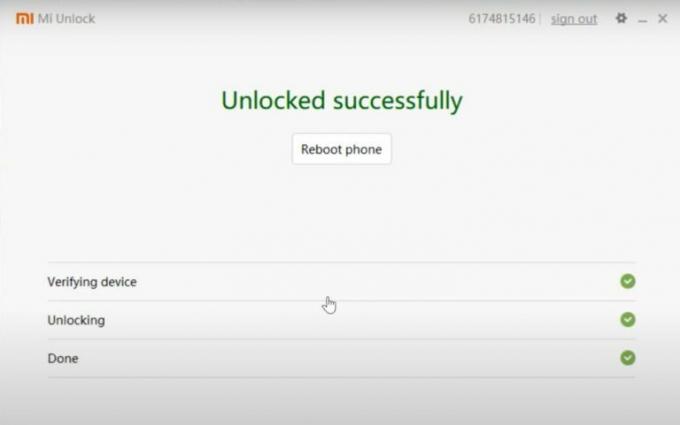
Gratula! Sikeresen feloldotta a rendszerbetöltőt a Redmi 9 és 9A rendszereken. Amikor az eszköz elindul, figyelmeztető üzenetet láthat az eszközén, figyelmen kívül hagyhatja, ez teljesen normális. Ezenkívül a készüléket a semmiből kell beállítania, mivel eszközformátum történt. Kerekítés, íme néhány iPhone tippek és trükkök, PC tippek és trükkök, és Android tippek és trükkök hogy neked is meg kellene nézned.
Tech Content író és teljes munkaidős blogger vagyok. Mivel szeretem az Androidot és a Google készülékét, az Android OS-hez és azok szolgáltatásaihoz írva kezdtem a karrieremet. Ez vezetett a "GetDroidTips" elindításához. A Karnataka Mangalore Egyetemen elvégeztem az üzleti adminisztráció diplomáját.